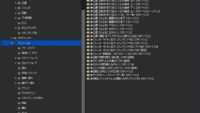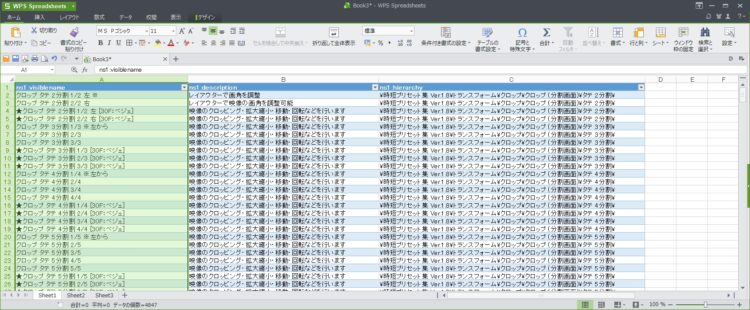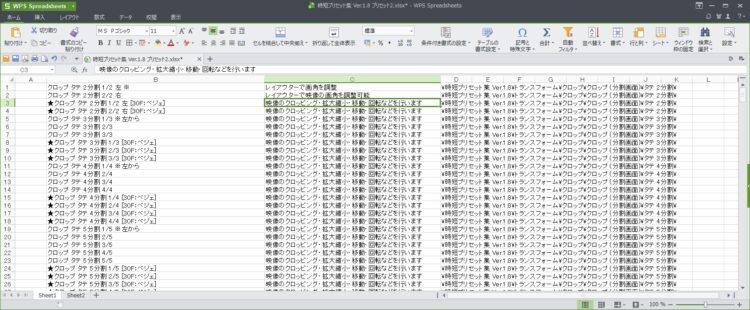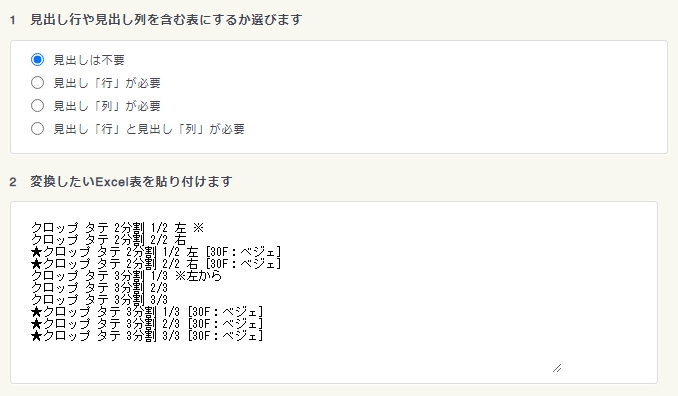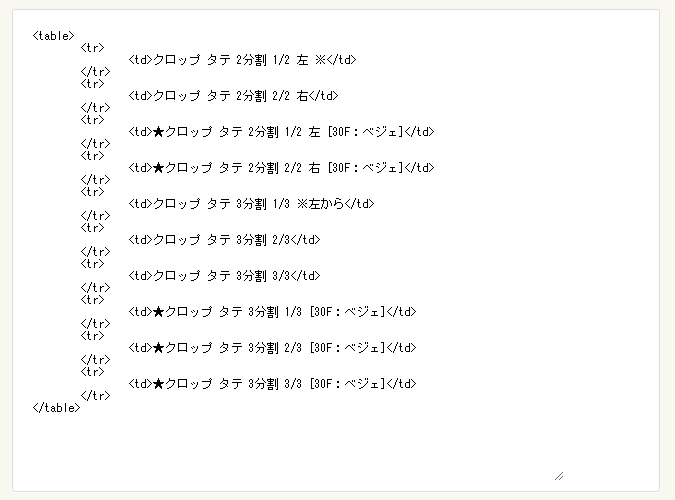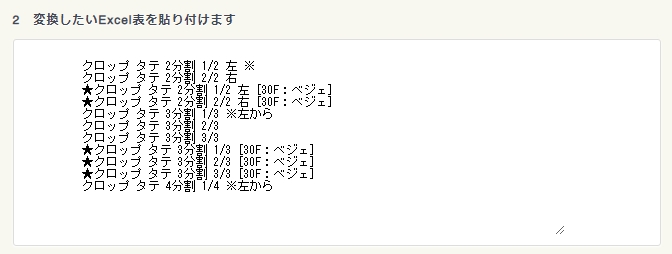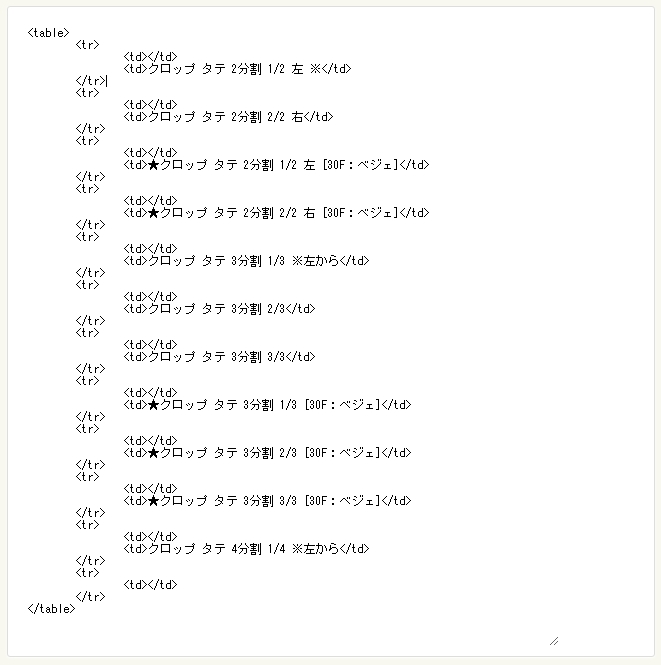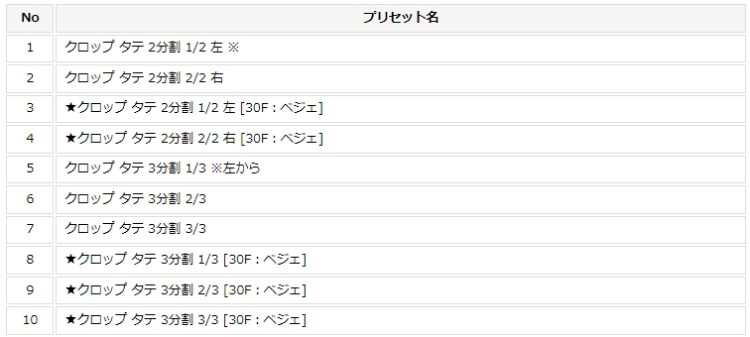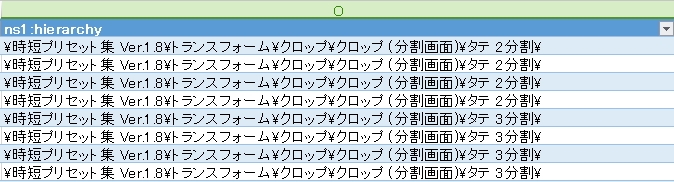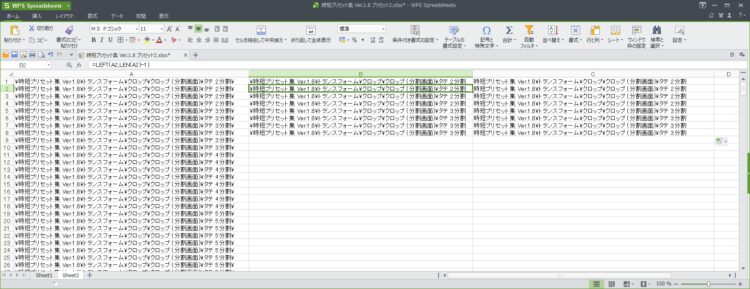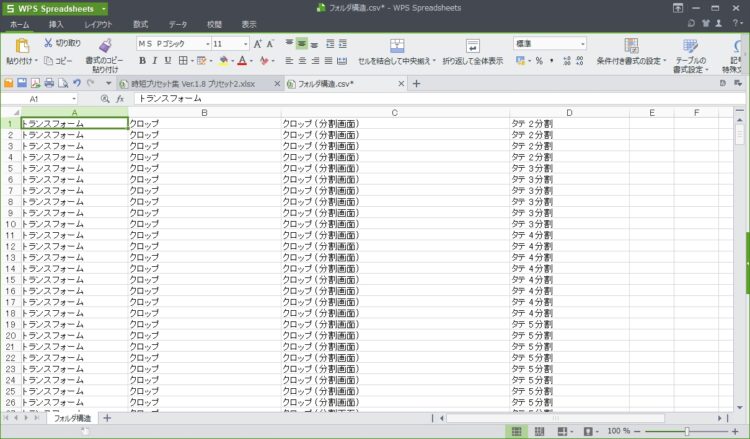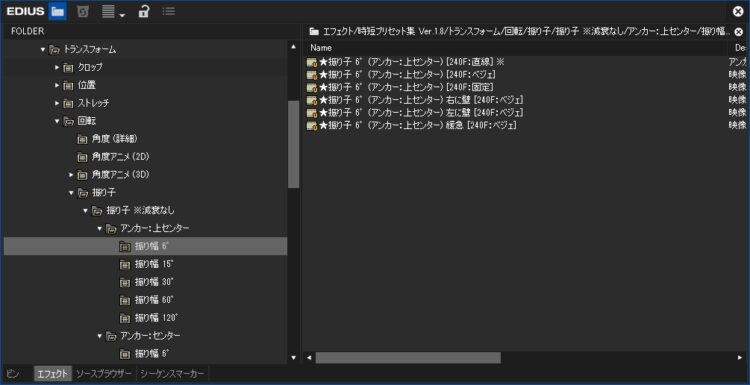EDIUSでエクスポートしたプリセットファイルをHLTMLのテーブルにして一覧表を作ってみた!
投稿日:2022/6/2 更新:2022/6/5 コメント 0件 ソフトウェア edius, spreadsheets, tpd, wps, エクセル, プリセット, 表計算ソフトEDIUSでエクスポートしたプリセットファイル(xxx.tpd)を表計算ソフト(WPS Spreasheets)でリスト化するところまではできたんですが、それをサイト上で利用するためにHTMLの表(Tableタグ)を作ってみました。
重複プリセットを削除してある程度項目を減らします。
一行目のロックが解除できなかったり、リンクが埋め込まれているようなので新規ファイルに値だけをコピーします。
表計算ソフトで整形したデータをHTMLのテーブルにするに便利なWEBサービスがあったので使ってみました。
使い方は簡単で見出しの設定をしたら、変換したい値を貼り付けて「変換する」をクリックするだけです。
こんな感じに変換してくれます。
1列目にナンバーを付けたいので左に空の列を追加してそれごとコピーします。
貼り付けると下図のようになります。
変換すると空の列もちゃんと<td>タグで囲ってくれます。4000桁以上あるファイルを一瞬で<table>タグで囲ってくれてめっちゃ便利です。ただ、一部不要なタグが作られていたりして修正する必要がありましたし、無駄な改行があるとそれもタグ化されるので削除しておく必要があります。
あとは見出しやCSSのcounter-incrementでナンバリングしてやれば完成です。表計算ソフトでも簡単にナンバリングできますが後からプリセットを追加した際に修正する手間が無いようにCSSでやっています。
※下図はChromeのCSSの「border-spacing: 2px」が効いてたり、「border-collapse: collapse」が効いてなかったりして線が二重になっています。
フォルダ構成の修正
EDIUSでエクスポートしたプリセットファイルには「ns1:hierarchy」というフォルダ構成を示す項目があり、これを見やすいように修正します。
「¥」という記号を「,(カンマ)」とかに置換したいんですが、このままやると先頭と末尾にも付くので以下の関数で2回処理します。
▼末尾の一文字を削除
=LEFT(A1, LEN(A1)-1)
▼次の列で先頭の一文字も削除
=RIGHT(B1,LEN(B1)-1)
1回でやる方法ともあるかも知れませんがB1で末尾のひと文字を消し、C1でB1を参照して先頭の文字消しています。
「¥」を「,(カンマ)」に置換して値だけを新規ファイルのシートに張り付けてCSV形式で保存し、再度、表計算ソフトで開き直してやると分離される。
出来ればEDIUSと同じように左のフォルダを選択すると右にファイル一覧が表示されるようにしたいんですが手間が掛かるので多分やらないです。
暫定品ですが取り敢えずここまでの作業で学んだテクニックでリンク先のようなリストが完成しました。